Recotte Studioのエフェクトの種類と使い方【高機能3D実況作成・動画編集ソフト】

Recotte Studioには簡易的なエフェクトが少し備わっています。シンプルな動画編集をするには十分ですが、ごっそりこだわりたい方にはちょっと不足です。FlimoraやAdobe Premiere Elementなどの高機能な編集はできないので、事前にカット編集やトランジション導入作業をしておくと、編集効率が良いです。
Recotte Studioで使えるエフェクト

エフェクトには
- 開始エフェクト
- 終了エフェクト
- 効果
- 映像効果
などがあります。スライド、フェード、フロートなどはよく使うエフェクトなので、編集の際に活用しましょう。
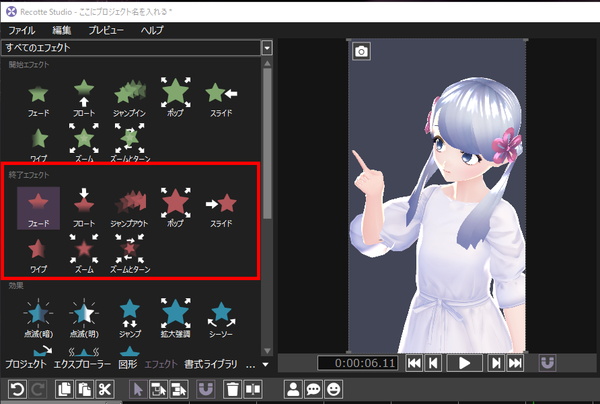
これらのフェードやスライドは、動画だけでなく、話者キャラクターにも適用されます。音声や音源はフェードイン、フェードアウトが適用されません。
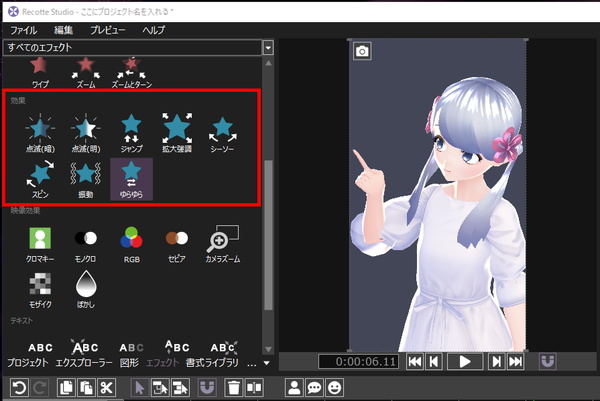
追加した図形やテキスト、画像、キャラクターを目立たせる効果エフェクトが少しあります。
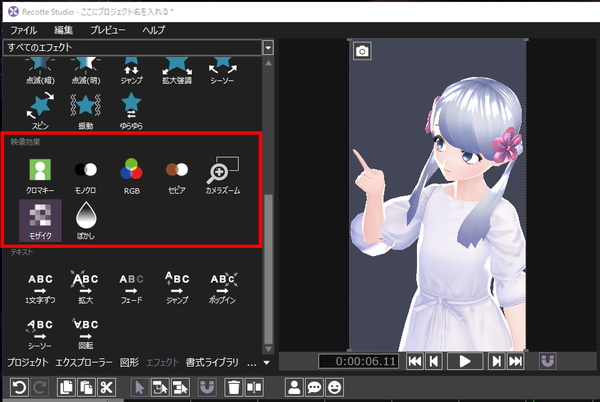
グリーンバックの画像や動画を読み込む場合は、クロマキーを使用すると一応透過できます。クロマキーの性能は…あまり期待できないですが、シンプルなものならば問題ないでしょう。
モザイクも動画によっては役立つと思いますが、Adobeなどの動画編集ソフトに比べると機能は限定的です。簡易的な効果としては役立ちます。
テキストエフェクトを活用すると、ちょっとおしゃれなテロップ、テキストタイトルの動画にできます。
エフェクトはドラッグアンドドロップ
これらのエフェクトは、タイムライン上の使いたいブロックにドラッグアンドドロップすればOKです。
追加したエフェクトを消したい場合は、追加したエフェクトの箇所で右クリックして削除すればOKです。














